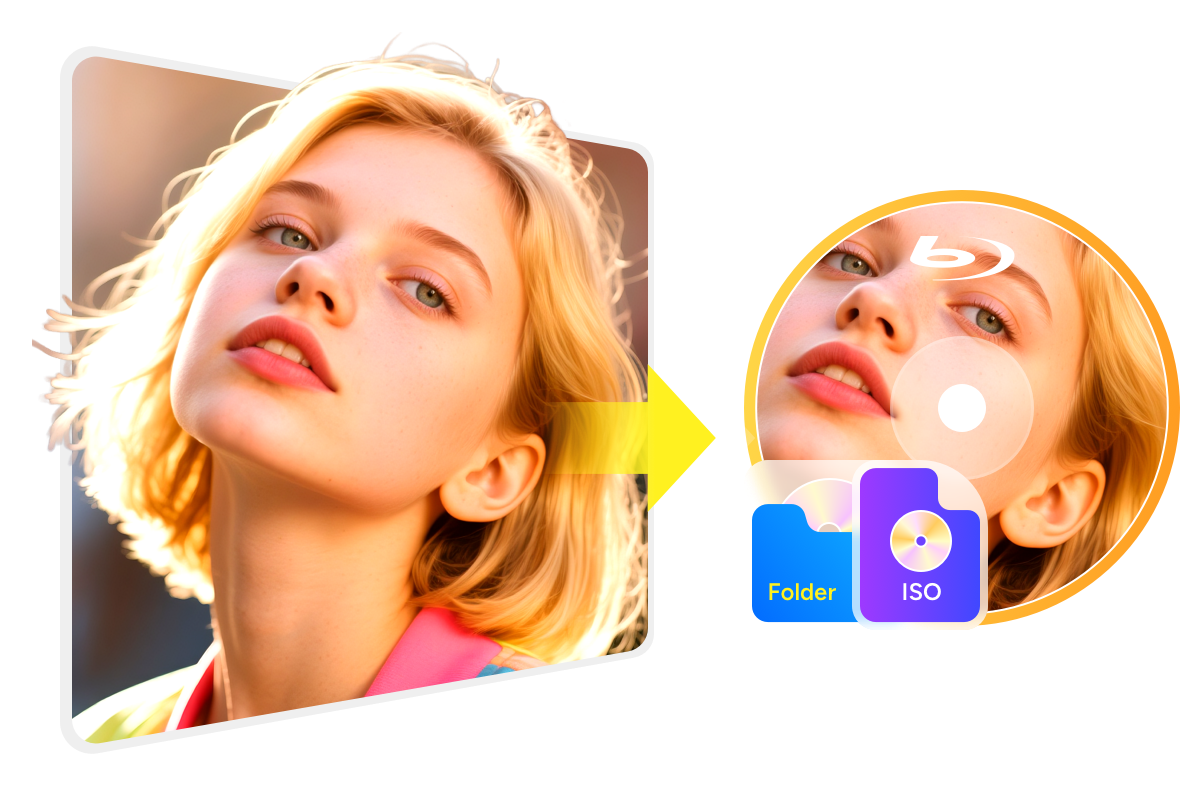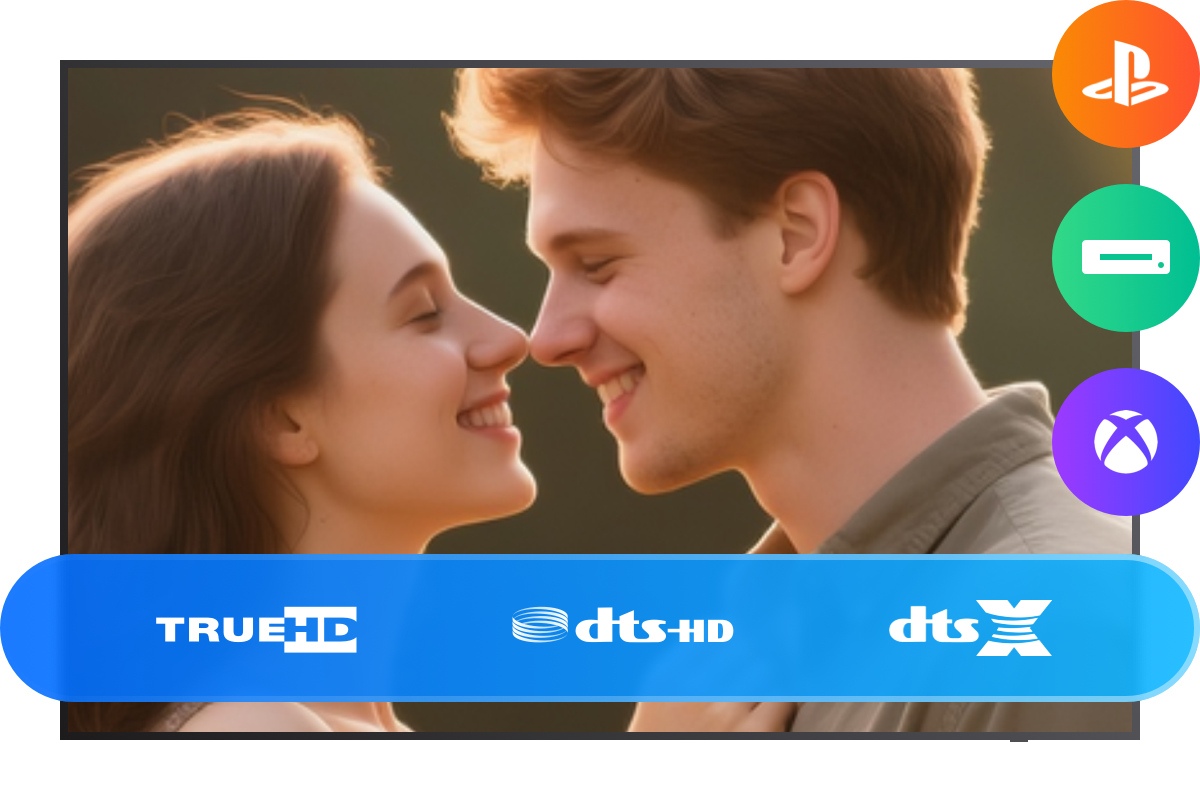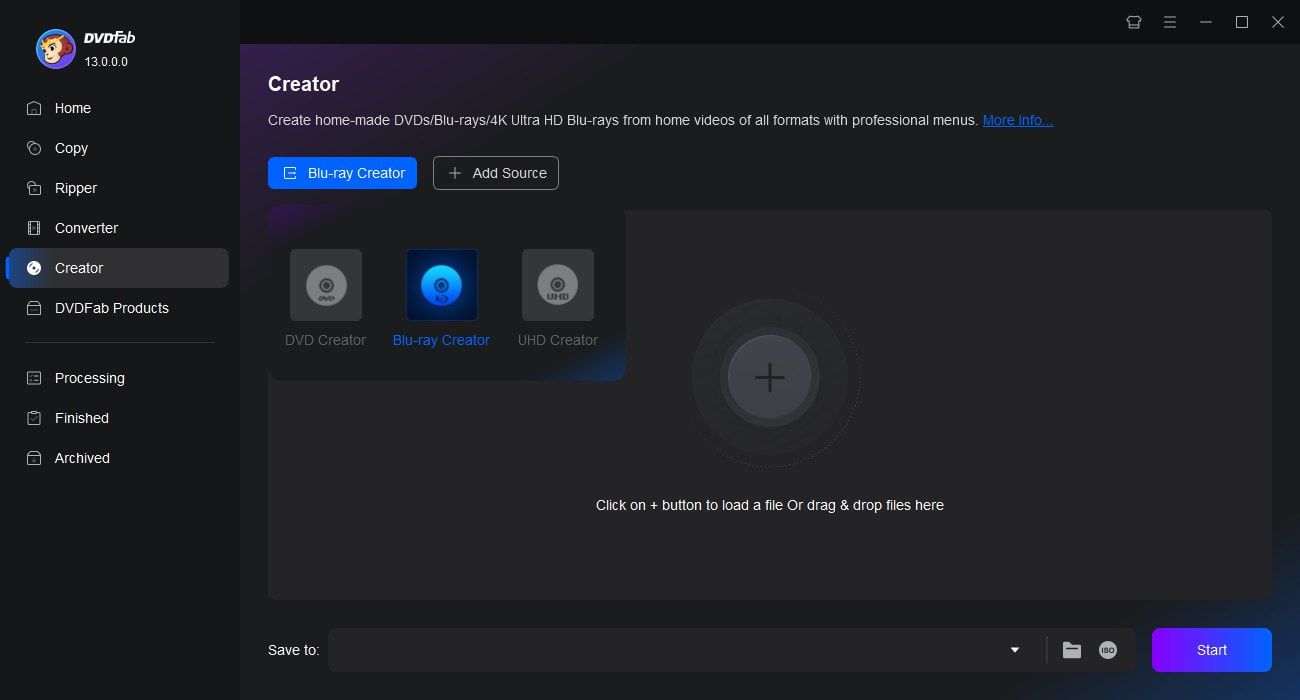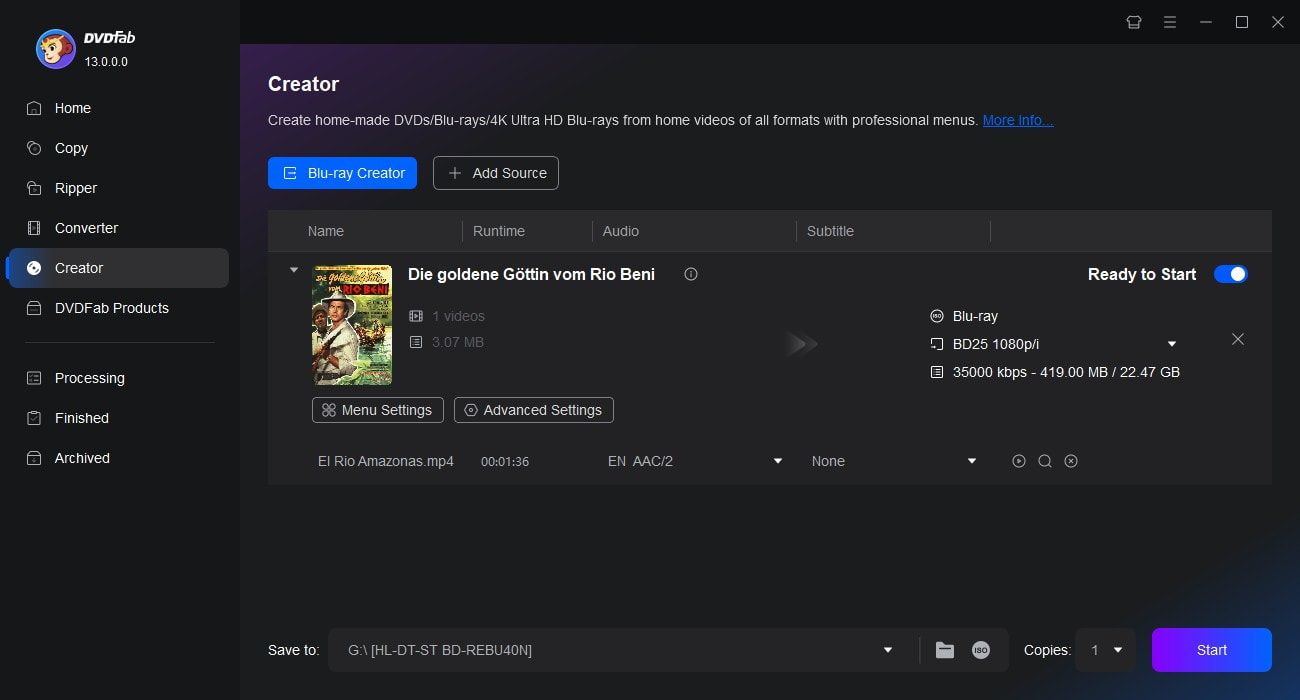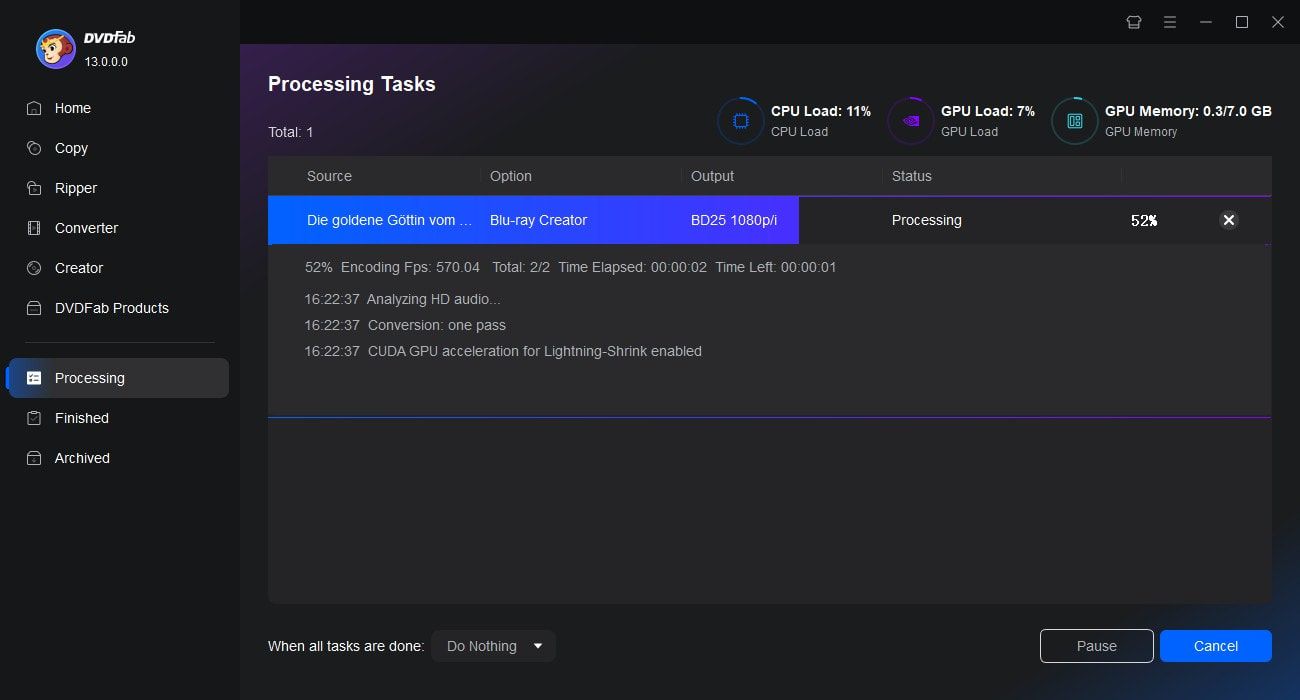Ressources populaires
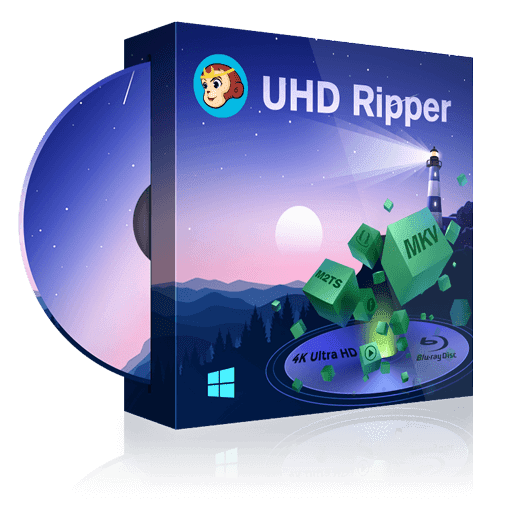
Comment ripper des Blu-Ray 4K UHD avec le meilleur ripper Blu-ray ?
Si vous souhaitez profiter de films 4K UHD sans investir dans un lecteur spécialisé, vous avez une alternative : ripper Blu-ray 4K et regardez-les sur des appareils existants comme un téléviseur ou un moniteur 4K. Tout ce dont vous avez besoin est l'efficace DVDFab 4K UHD Ripper, offrant la solution parfaite pour profiter de films de haute qualité sans les dépenses supplémentaires liées à un nouveau matériel.
par Ambre Fontaine - 6 octobre 2025
Ripper Blu-ray : 3 méthodes simples pour garder vos films en numérique (PC, Mac & mobil
Si vous souhaitez profiter de vos films, de vos vidéos maison ou de votre collection de jeux vidéo stockés sur des disques Blu-ray sur plusieurs appareils à tout moment, vous devez ripper Blu-ray en copie numérique. Consultez ce qui suit pour apprendre comment numériser des Blu-ray sur votre PC ou mobile de manière efficace.
par Ambre Fontaine - 27 novembre 2025
Comment décrypter un Blu-ray avec les 5 meilleurs décrypteurs Blu-ray gratuits ?
Les Blu-ray commerciaux sont toujours protégés par des protections comme AACS, BD +, Cinavia, etc. Dans cet article, nous allons vous montrer comment décrypter des Blu-ray pour une utilisation légale.
par Ambre Fontaine - 30 septembre 2025